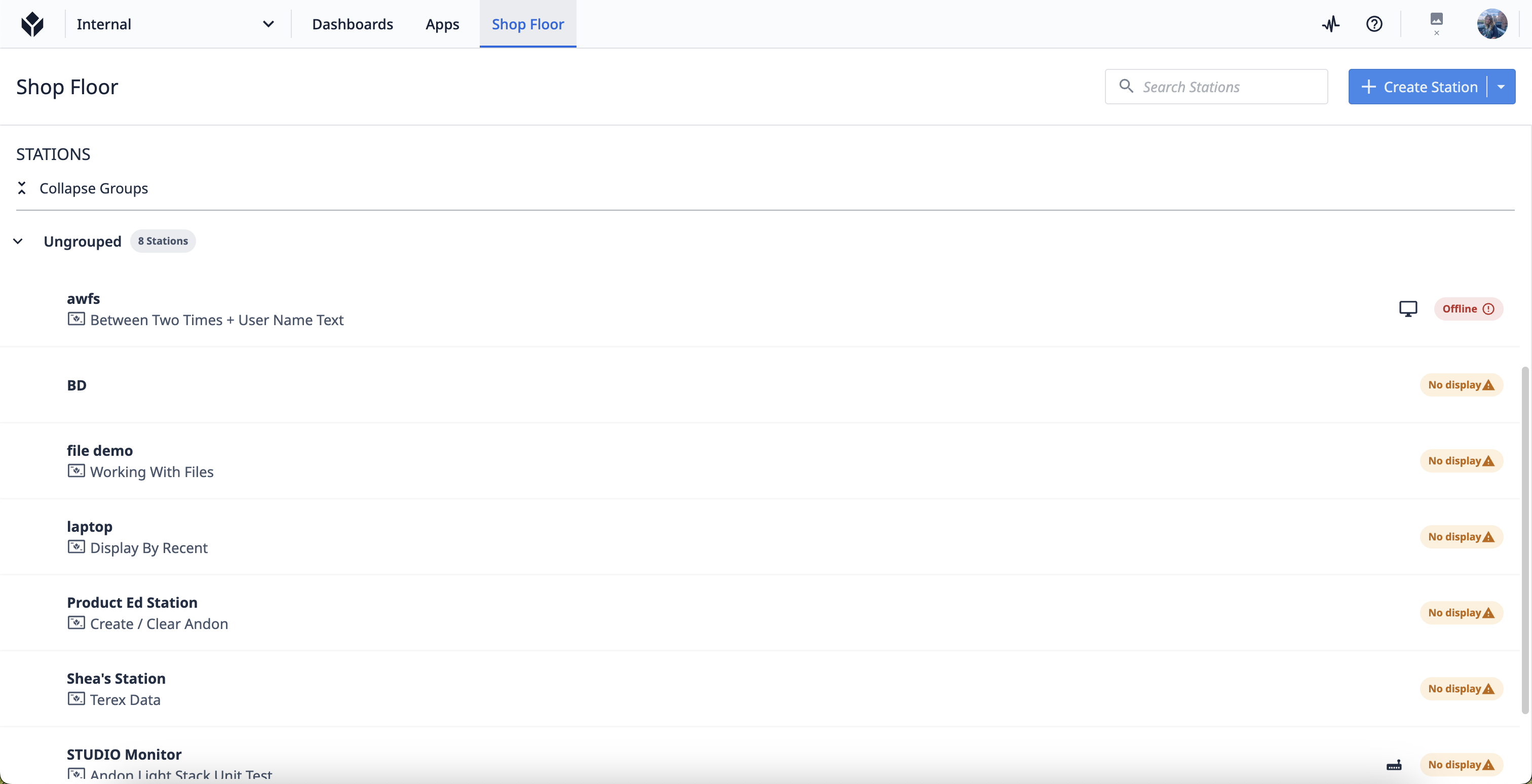- Nyomtat
Állomások és állomáscsoportok kezelése
Ismerje meg, hogyan szervezheti állomásait a Tulipban a csoportok segítségével.
Állomások
Az állomások az Ön létesítményében található fizikai hely vagy eszköz digitális megjelenítése. Az állomások 1:1 arányban állnak a Tulip Playert futtató eszközökkel, de az állomásokhoz rendelhetők Edge-eszközök, Tulip Vision kamerakonfigurációk, gépek és egyéb eszközök is.
Az állomáscsoportok a legfelső szinten adhatók hozzá, vagy az éppen kiválasztott állomáscsoport alá kerülnek. Az állomások csak egy állomáscsoporton belül fészkelhetők be, és az állomáscsoportok nem fészkelhetők egymásba.
Ha egy állomáscsoport ki van választva, az új állomások az adott állomáscsoporton belül kerülnek hozzáadásra. Ha nincs csoport kiválasztva, akkor csoportosítatlanul kerülnek hozzáadásra.
Állomáscsoport létrehozása
- Kattintson a képernyő jobb felső sarkában található Állomáscsoport létrehozása gombra.
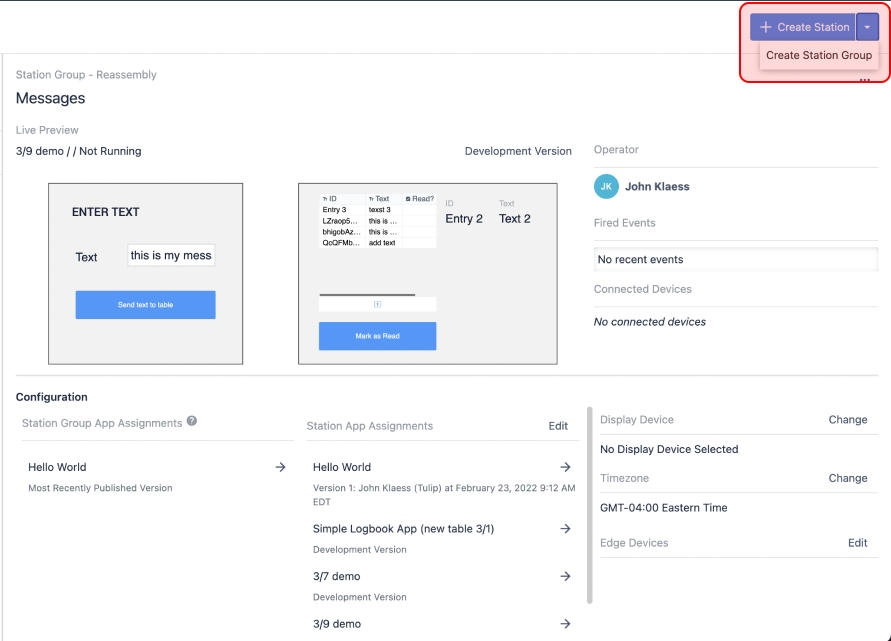
- A felugró ablakban adja meg az állomáscsoport nevét, majd kattintson az OK gombra.
Állomás hozzáadása és konfigurálása
Az állomások hozzáadhatók egy állomáscsoporton belül, vagy önálló állomásként is létezhetnek. Az állomáscsoportokhoz hasonlóan az állomások az éppen kiválasztott állomáscsoporton belül kerülnek hozzáadásra, vagy önálló állomásként léteznek, ha nincs kiválasztva állomáscsoport.
Új állomás létrehozásakor néhány kisebb információra van szükség.
- Kattintson a képernyő jobb felső sarkában található Állomás létrehozása gombra. Megjelenik egy modális ablak.
- Adjon nevet az állomásnak.
- Ezen a ponton dönthet úgy, hogy az állomást egy regisztrált kijelzőkészülékkel párosítja.
- Adja hozzá az állomását egy állomáscsoporthoz. Alternatívaként meghagyhatja az állomást csoportosítatlanul is.
- Rendelje hozzá az állomáshoz azokat az alkalmazásokat, amelyeket a végfelhasználók számára elérhetővé szeretne tenni.
- Kattintson a Létrehozás gombra.
- Ha a létrehozott állomást szeretné áthelyezni, válassza ki az állomás jobb felső részén található Három pont gombot, majd válassza a Move Group (Csoport áthelyezése) lehetőséget.

Állomás vagy állomáscsoport eltávolítása
- Egy állomás vagy állomáscsoport eltávolításához először kattintson az állomás vagy állomáscsoport címére, hogy kijelölje azt.
- Kattintson az állomás felső sarkában lévő szemetes ikonra.
- Megjelenik egy felugró ablak, amely a törlés megerősítését kéri. Kattintson az OK gombra a törlés megerősítéséhez.

Amikor egy állomás törlésre kerül, a hozzá rendelt összes kijelző és eszköz nem törlődik, hanem visszakerül az oldal alján található Nem rendelt gépek fiókba. Ezek bármikor hozzárendelhetők más állomásokhoz.
Egy állomáscsoport törlésekor az összes benne lévő állomás törlődik, és az összes kijelző/eszköz visszakerül a Nem hozzárendelt gépek fiókba.
Állomások és állomáscsoportok szervezése
Az állomások és állomáscsoportok ábécé sorrendben vannak rendezve. Az állomásnevek elején azonban számjegyeket is használhat (pl.: 1 - Állomásnév), hogy testreszabható sorrendben jelenítse meg őket. Választhatja azt is, hogy hozzárendel egy nem hozzárendelt állomást, vagy egy másik csoportból átrendez egy állomást.